系统
- 综合
发布日期:2019-06-06 作者:小虾工作室 来源:http://www.winxpsp3.com
方法/步骤:
首先打开“开始”—“所有程序”—“附件”—“运行”;
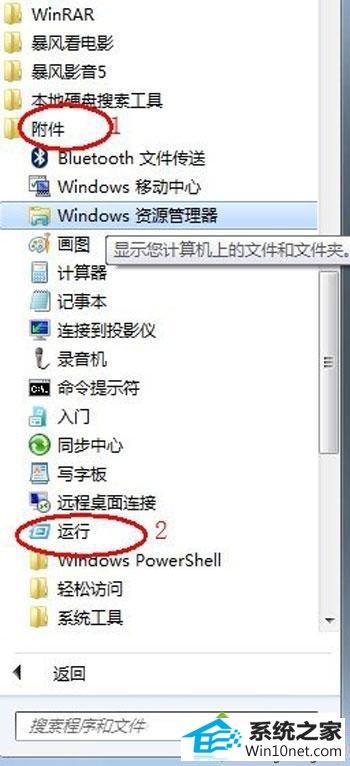
2.打开运行在里面输入regedit运行注册表后点击确定
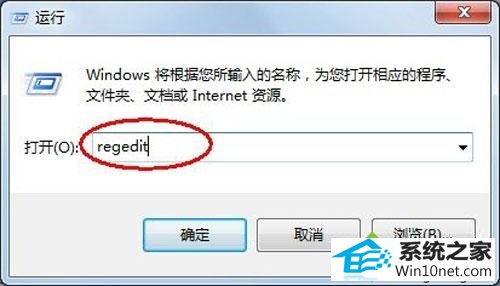
3.依次展开到HKEY_CURREnT_UsER\Control panel\desktop,然后在空白处单击右键,新建一个“dwoRd 32位值”;

4.然后重命名为 waitToKillAppTimeout后双击文件再确认一下该键值的数值为0后,保存修改后退出即可!
